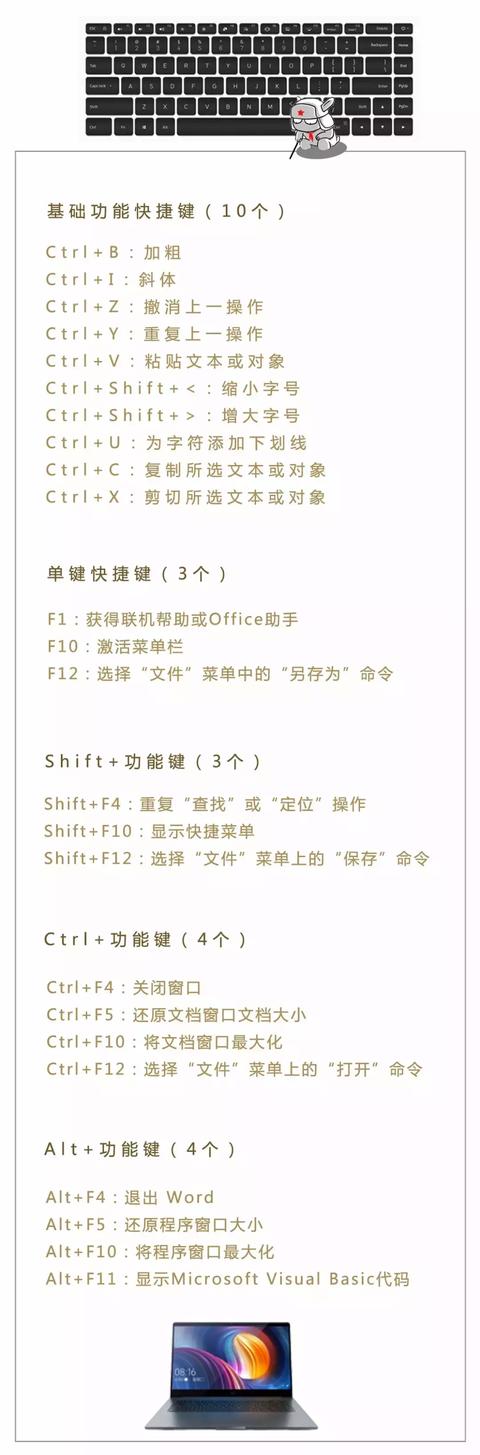直线绘制
直线是绘图过程中使用最频繁的,组成图形的基本图形对象之一。绘制一条直线有很多方式,其步骤为:
1、命令:line。
2、在“指定第一点”提示下,在屏幕上指定一点作为直线的起点。
3、在“指定下一点或[放弃(U)]提示下,确定直线的一端点。
4、在“指定下一点或[放弃(U)]提示下,按下Enter键结束操作。
如图13.3.1所示的平面图形,从屏幕中心作起点,直角转弯,两次后,长度加倍。

圆的绘制
可以使用多种方法绘制圆,最常用的是指定圆心和半径,其命令是:
1、CIRCLE
2、在“指定圆的圆心或[3P(三点)(3P)/2P(两点)(2P)/相切、相切、半径(T)]:指定点或输入选项”提示下,指定圆心。
3、指定圆的半径或[直径(D)]:指定点、输入值、输入d结束命令。
还有其他方式为:
1、三点(3P):三点决定一圆。提示输入三点,创建圆图形。
2、两点(2P):用直径的两端点决定一圆。圆心是直径的中点。
3、相切、相切、半径(T):与两线相切,输入半径决定一圆,圆心自动确定。
4、圆心,半径:默认方式,圆心配合半径决定一圆。
5、圆心,直径:圆心配合直径决定一圆。输入点坐标和数值。
如图13.3.2所示的平面图形,先画一个正方形,做正方形的外接圆。

多段线的绘制
多段线是作为单个对象创建的相互连接的一组线段,可以包含直线和圆弧,其线的宽度可以变化。
进入命令是:PLINE
1、在“指定起点:”的提示下,在屏幕上指定起点位置。
2、在“当前线宽为0.0000指定下一个点或[圆弧(A)/半宽(H)/长度(L)/放弃(U)/宽度(W)]:”提示下,指定线段的端点。
3、在同样的提示状态下,按Enter结束本命令。
括号中的字母是选择命令的模式,可以有:
1、圆弧(A):由绘制直线转换成绘制圆弧。
2、半宽(H):将多段线总宽度的值减半。AutoCAD提示输入起点宽度和终点宽度。用户通过在命令行输入相应的数值,即可绘制一条宽度渐变的线段或圆弧。
3、长度(L):提示用户给出下一段多段线的长度。AutoCAD按照上一段的方向绘制这一段多段线,如果是圆弧则将绘制出与上一段圆弧相切的直线段。
4、放弃(U):取消刚绘制的一段多段线。
5、宽度(W):与半宽操作相同,只是输入的数值就是实际线段的宽度。
如图13.3.3所示的平面图形,左右两端是半圆,中间是直线,直线与半圆相切。

圆弧的绘制
可以使用多种方法创建圆弧,除三点定圆弧按三点的顺序作圆弧外,其余的方法形成的圆弧,从起点到端点按逆时针方向绘制圆弧。在AutoCAD中,共有11种绘制圆弧的方法,当知道确定的圆弧的参数时,就可以通过这些方法绘制出圆弧。这11种方法是:
1、三点:这是圆弧的默认绘制方式,通过输入三个点的方式绘制圆弧。
2、起点,圆心,终点:以起始点、圆心、终点方式画弧。
3、起点,圆心,角度:以起始点、圆心、圆心角方式绘制圆弧。
4、起点,圆心,弦长:以起始点、圆心、弦长方式绘制圆弧。
5、起点,终点,角度:以起始点、终点、圆心角方式绘制圆弧。
6、起点,终点,半径:以起始点、终点、半径方式绘制圆弧。
7、起点,终点,方向:以起始点、终点、切线方向方式绘制圆弧。
8、圆心,起点,终点:以圆心、起始点、终点方式绘制圆弧。
9、圆心,起点,角度:以圆心、起始点、圆心角方式绘制圆弧。
10、圆心,起点,弦长:以圆心、起始点、弦长方式绘制圆弧。
11、继续:该方法绘制的圆弧将从上一次绘制的圆弧或直线的端点作为起点开始绘制,同时新圆弧与上一次的直线或圆弧相切,在键入ARC命令后的第一个提示下直接按Enter键,系统就采用此种方式开始绘制圆弧。
如图13.3.4所示的平面图形,为拱门造型的,上面是圆弧,应该左右对称。

椭圆的绘制
绘制椭圆最常用的是轴端点的方法,在输入了ELLIPSE命令后的操作步骤:
1、在提示:“指定椭圆的轴端点或[圆弧(A)/中心点(C)]:”下,在屏幕上确定点位置。
2、在提示:“指定椭圆的轴另一个端点:”下,在屏幕上确定点的位置,这两点的距离为椭圆的一个主轴长度。
3、在提示:“指定另一条半轴长度或[旋转(R)]:”下,在屏幕上输入一个点位置,画出椭圆。
如图13.3.5所示的平面图形,先画两个半径不同的同心圆,长轴为大圆半径,短轴为小圆半径。

样条曲线的绘制
由一系列控制点控制,并在规定拟合公差之内拟合形成的光滑曲线,称为样条曲线。由命令SPLINE启动,其操作步骤:
1、在提示:“指定第一个点或 [对象(O)]:”,输入点的坐标;
2、在提示:“指定下一点:”,第二点的坐标;
3、在提示:“指定下一点或[闭合(C)/拟合公差(F)]<起点切向>:”,输入点的坐标,或者C:闭合曲线,自动将最后一点定义为与第一点相同,并且在连接处相切,以此使样条曲线闭合;F:拟合公差,修改当前样条曲线的拟合公差。选定此项并输入新的拟合公差后,将按照新的公差值拟合现有的点。
4、重复N次,按ENTER键结束点的输入;
5、当为曲线是将提示:“指定起点切向:”可用点坐标类确定;
6、在提示“指定端点切向:”终点的切线方向。
如图13.3.6所示的局部视图的波浪线,可随意在适当位置画出曲线,必要时可画长些,再编辑修改即可。

正多边形的绘制
正多边形是由POLIGON命令所生成,画出的图形是一种多段线组成的对象。 在点击正多边形命令后:
1、在提示“输入边的数目<4>:”,默认是四边形,可以是大于2的任意整数;
2、在提示“指定正多边形的中心点或[边(E)]:”,默认是确定正多边形的圆中心;或者是通过字母E转化为正多边形的边张;
3、在提示:“输入选项[内接于圆(I)/外切于圆(C)]<I>:”,正多边形按内接圆是默认,如果是外切圆,用一个字母C转换;
4、在提示:“指定圆的半径:”,输入一个点,确定圆的半径,此点还是正多边形的一个顶点。
如图13.3.7所示,五角星的画法,先作正五边形,使最底边长为水平线,依次相隔顶点连线即可。